Windows destek yazılımını Mac'inize indirme ve yükleme
Mac'inizde Microsoft Windows'u yüklemek veya yükseltmek için Boot Camp Yardımcısı'nı kullandıktan sonra Apple'dan en güncel Windows destek yazılımını da (sürücüleri) yüklemeniz gerekebilir.
Windows destek yazılımı ne zaman yüklenmelidir?
Normalde Mac'inize Microsoft Windows'u yüklediğinizde Boot Camp Yardımcısı otomatik olarak Boot Camp yükleyiciyi açar, yükleyici de en güncel Windows destek yazılımını (sürücüleri) yükler.
Bu işlem gerçekleşmezse veya Mac'inizde Windows kullanırken aşağıdaki sorunlardan herhangi biriyle karşılaşırsanız bu makalede yer alan adımları uygulayın.
Apple fareniz, izleme dörtgeniniz veya klavyeniz Windows'da çalışmıyor. (Force Touch Windows'da çalışacak şekilde tasarlanmamıştır.)
Windows'da Mac'inizin yerleşik hoparlörlerinden ses alamıyorsunuz.
Mac'inizin yerleşik mikrofonu veya kamerası Windows'da tanınmıyor.
Ekranınızla ilgili bir veya daha fazla ekran çözünürlüğü seçeneği Windows'da kullanılamıyor.
Windows'da yerleşik ekranınızın parlaklığını ayarlayamıyorsunuz.
Windows'da Bluetooth veya Wi-Fi ile ilgili sorun yaşıyorsunuz.
Apple Software Update'in çalışmayı durdurduğunu bildiren bir uyarı alıyorsunuz.
PC'nizdeki bir sürücü veya hizmetin söz konusu Windows sürümü için hazır olmadığını bildiren bir ileti alıyorsunuz.
Windows'u yükledikten sonra Mac'iniz başlatıldığında siyah veya mavi bir ekran görünüyor.
Mac'inizde AMD ekran kartı varsa ve Windows'da grafik sorunları yaşıyorsanız buradaki işlemleri yapmak yerine AMD grafik sürücülerinizi güncellemeniz gerekebilir.
En son macOS güncellemelerini yükleyin
Sonraki adımlara geçmeden önce en son macOS güncellemelerini yükleyin. Bunlar, Boot Camp'le ilgili güncellemeler de içerebilir.
Bir USB flaş sürücüyü biçimlendirin
En güncel Windows destek yazılımını yükleyebilmeniz için MS-DOS (FAT) olarak biçimlendirilmiş 16 GB veya daha fazla saklama kapasitesine sahip bir USB flaş sürücüye sahip olmanız gerekir.
USB flaş sürücüyü Mac'inize takın.
Uygulamalar klasörünüzdeki İzlenceler klasöründe bulunan Disk İzlencesi'ni açın.
Menü çubuğundaki Görüntü > Tüm Aygıtları Göster'i seçin.
Disk İzlencesi'ndeki kenar çubuğundan USB flaş sürücünüzü seçin. (Sürücü adının altındaki disk bölümü adını değil, doğrudan sürücü adını seçtiğinizden emin olun.)
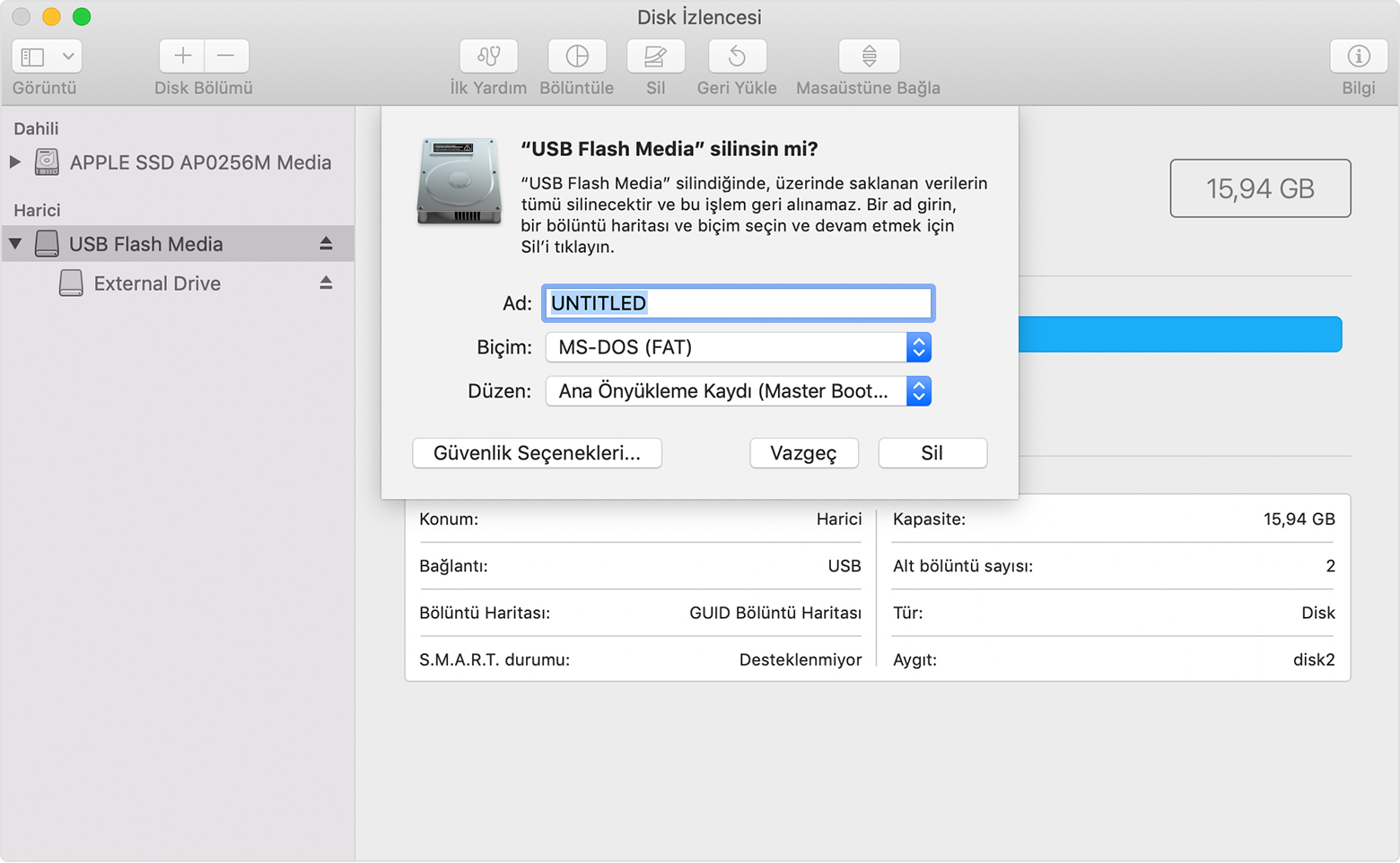
Sil düğmesini veya sekmesini tıklayın.
MS-DOS (FAT) biçimini ve Ana Önyükleme Kaydı (Master Boot Record) düzenini seçin.
Sürücüyü biçimlendirmek için Sil'i tıklayın. İşlem tamamlandığında Disk İzlencesi'nden çıkın.
Windows destek yazılımını indirin
USB sürücünüzü hazırladıktan sonra şu adımları izleyin:
Mac'inizin internete bağlı olduğundan emin olun.
Uygulamalar klasörünüzün İzlenceler klasöründe bulunan Boot Camp Yardımcısı'nı açın.
Ekranınızın en üstündeki menü çubuğundan Eylem > Windows Destek Yazılımını İndir'i seçtikten sonra kayıt yeri olarak USB flaş sürücünüzü seçin. İndirme işlemi tamamlandığında Boot Camp Yardımcısı'ndan çıkın.
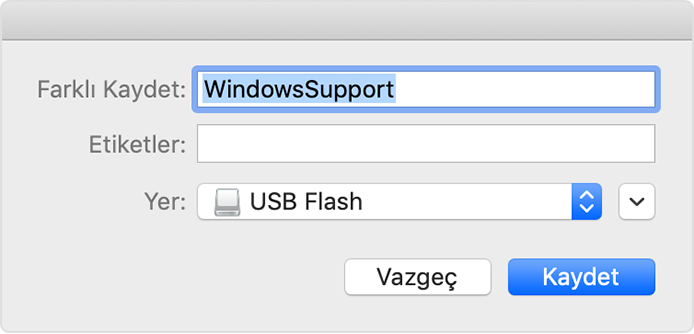
Windows destek yazılımını indiremediğinizde veya yükleyemediğinizde ne yapmanız gerektiğini öğrenin.
Windows destek yazılımını yükleyin
Windows destek yazılımını flaş sürücünüze indirdikten sonra yazılımı yüklemek için aşağıdaki adımları izleyin. (Bluetooth fare veya klavyeyle ilgili sorunları çözmeye çalışıyorsanız bu adımlar tamamlanana kadar USB fare veya klavye kullanmanız size kolaylık sağlayabilir.)
USB flaş sürücünüzün Mac'inize takılı olduğundan emin olun.
Dosya Gezgini'nden USB flaş sürücüyü açın, ardından WindowsSupport veya BootCamp klasöründe bulunan Setup ya da setup.exe dosyasını açın. Boot Camp'in aygıtınızda değişiklik yapmasına izin verip vermediğiniz sorulduğunda Evet'i tıklayın.
Yüklemeyi başlatmak için Onar'ı tıklayın. Yazılımın Windows Logo testini geçmediğini bildiren bir uyarı alırsanız Yine de Sürdür'ü tıklayın.
Yükleme tamamlandıktan sonra Bitir düğmesini tıklayın. Ardından, Mac'inizi yeniden başlatmanız istendiğinde Evet'i tıklayın.
Daha fazla bilgi
Windows destek yazılımını indiremiyor veya kaydedemiyorsanız:
Yardımcıda, Windows destek yazılımının seçili sürücüye kaydedilemediği veya USB flaş sürücünün kullanılamadığı belirtiliyorsa USB flaş sürücünüzde en az 16 GB saklama kapasitesi olduğundan ve sürücünün doğru biçimlendirildiğinden emin olun.
Yardımcı, USB flaş sürücünüzü görmüyorsa Geri Dön'ü tıklayın ve sürücünün bir ekrana, hub'a veya klavyeye değil, doğrudan Mac'inizdeki bir USB bağlantı noktasına bağlı olduğundan emin olun. Sürücüyü çıkarıp yeniden takın ve Sürdür'ü tıklayın.
Yardımcı, bir ağ sorunu nedeniyle yazılımı indiremediğini belirtiyorsa Mac'inizin internete bağlı olduğundan emin olun.
Mac'inizin, Boot Camp'i kullanarak Windows'u yüklemek için sistem gereksinimlerini karşıladığından emin olun.
Windows destek yazılımını güncellemenize rağmen bir Mac özelliği hâlâ kullanılamıyorsa Apple destek web sitesinde veya Microsoft support website. Mac'inizin bazı özellikleri Windows'da kullanılmak üzere tasarlanmamıştır.
Apple tarafından üretilmeyen ürünler veya Apple tarafından denetlenmeyen veya test edilmeyen bağımsız web siteleri hakkındaki bilgiler bir öneri veya onay niteliği taşımadan sunulmuştur. Üçüncü taraf web sitelerinin veya ürünlerinin seçilmesi, performansı veya kullanılması konusunda Apple hiçbir sorumluluk kabul etmez. Apple, üçüncü taraf web sitelerinin doğruluğu veya güvenilirliğiyle ilgili herhangi bir beyanda bulunmamaktadır. Ek bilgi için tedarikçi ile irtibat kurun.